
ซอฟต์แวร์นี้จะช่วยให้ไดรเวอร์ของคุณทำงานอยู่เสมอ ทำให้คุณปลอดภัยจากข้อผิดพลาดทั่วไปของคอมพิวเตอร์และความล้มเหลวของฮาร์ดแวร์ ตรวจสอบไดรเวอร์ทั้งหมดของคุณตอนนี้ใน 3 ขั้นตอนง่ายๆ:
- ดาวน์โหลด DriverFix (ไฟล์ดาวน์โหลดที่ตรวจสอบแล้ว)
- คลิก เริ่มสแกน เพื่อค้นหาไดรเวอร์ที่มีปัญหาทั้งหมด
- คลิก อัพเดทไดรเวอร์ เพื่อรับเวอร์ชันใหม่และหลีกเลี่ยงการทำงานผิดพลาดของระบบ
- DriverFix ถูกดาวน์โหลดโดย 0 ผู้อ่านในเดือนนี้
กังวลเกี่ยวกับข้อผิดพลาด 0x87e107d1 บน your Xbox One? ผู้ใช้ที่ได้รับผลกระทบบางรายเห็นข้อความแสดงข้อผิดพลาดนี้เมื่อพยายามดาวน์โหลดเนื้อหาไปยังคอนโซล Xbox One โดยเฉพาะกับเกมเดียวเท่านั้น
การไม่สามารถเพลิดเพลินกับเกมใดเกมหนึ่งไม่ได้ฟังดูน่ากลัวนัก อย่างไรก็ตาม สิ่งต่าง ๆ อาจกลายเป็นเรื่องร้ายแรงมากขึ้น เนื่องจากผู้ใช้รายอื่นรายงานว่าปัญหากำลังแพร่กระจายและส่งผลกระทบต่อทุกเกมที่พวกเขาซื้อแบบดิจิทัล
นั่นเป็นเหตุผลว่าทำไมการแก้ไขจึงเป็นเรื่องสำคัญ สมมติว่านั่นคือเป้าหมายของคุณ เรามาดูรายละเอียดเกี่ยวกับโซลูชันที่มีประสิทธิภาพซึ่งอาจช่วยให้คุณกลับไปสู่ประสบการณ์ Xbox One ที่ไร้ที่ติ
ฉันจะแก้ไขข้อผิดพลาด Xbox One 0x87e107d1 ได้อย่างไร
1. ลองอีกครั้งเพื่อดาวน์โหลดเนื้อหา

- จาก บ้าน, เข้าสู่ เกมและแอปของฉัน > ดูทั้งหมด > คิว.
- ถัดไป ไฮไลต์เกมหรือแอปที่คุณกำลังพยายามดาวน์โหลด
- หากสถานะที่แสดงคือ เข้าคิว หรือ หยุดชั่วคราว, เลือกเกมหรือแอพ
- จากนั้นให้กด ปุ่มเมนู.
- สุดท้าย เลือก ดำเนินการติดตั้งต่อ.
2. วงจรไฟฟ้า Xbox One ของคุณ

- ปิดคอนโซลของคุณโดยกด. ค้างไว้ ปุ่ม Xbox ที่ด้านหน้าเป็นเวลา 10 วินาที คอนโซลจะปิด
- ถอดชุดหูฟัง ตัวควบคุมแบบมีสาย หรืออุปกรณ์เสริมอื่นๆ ออกจากคอนโซล
- เปิดเครื่องอีกครั้งโดยกด ปุ่ม Xbox.
การเปิดเครื่องคอนโซลของคุณเป็นเรื่องง่าย วิธีนี้ช่วยให้ประสิทธิภาพราบรื่นขึ้นด้วยการล้างแคชออกจาก Xbox และลบรหัสข้อผิดพลาด เช่น 0x87e107d1
โปรดทราบว่าคุณสามารถรีสตาร์ทคอนโซลได้จากคำแนะนำ คุณเพียงแค่ต้องกด ปุ่ม Xbox เพื่อเปิด เลือก ระบบ > การตั้งค่า > ทั่วไป > โหมดพลังงานและการเริ่มต้นแล้วกด เริ่มต้นใหม่เดี๋ยวนี้. ข้อความยืนยันจะปรากฏขึ้น
ยืนยันความตั้งใจที่จะรีสตาร์ทโดยเลือก ใช่. Xbox One ของคุณจะปิดแล้วเปิดใหม่
3. รีเซ็ตคอนโซลของคุณ
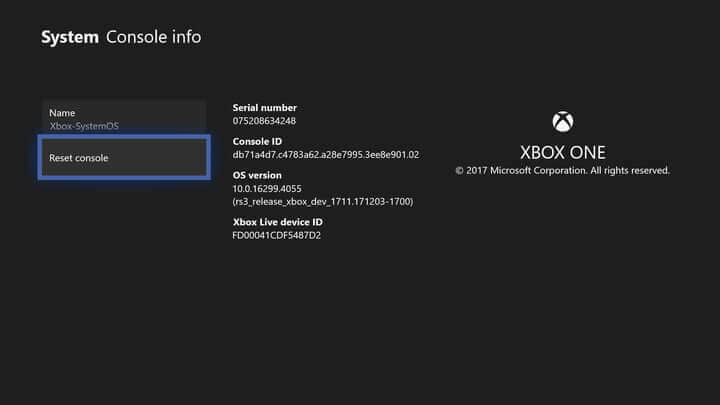
- เข้าสู่ระบบ. กด ปุ่ม Xbox บนคอนโทรลเลอร์ของคุณเพื่อเปิด เมนูแนะนำ.
- นำทางไปยัง เมนูระบบ และเลือก การตั้งค่า.
- เลือก ระบบ, ติดตามโดย ข้อมูลคอนโซล.
- ขณะอยู่ที่นี่ ให้เข้าไปที่ รีเซ็ตปุ่มคอนโซล.
- ท่านสามารถเลือกอย่างใดอย่างหนึ่ง รีเซ็ตและลบทุกอย่าง หรือ รีเซ็ตและเก็บเกมและแอพของฉันไว้.
- เลือกหนึ่งในตัวเลือกเหล่านี้และรออย่างอดทนจนกว่าการดำเนินการจะเสร็จสิ้น
- เมื่อเป็นเช่นนั้น คอนโซลของคุณจะรีสตาร์ทโดยอัตโนมัติ
การดำเนินการซอฟต์รีเซ็ตอาจเป็นทางออกที่ดีที่สุดเมื่อขั้นตอนอื่นๆ ทั้งหมดล้มเหลว อย่างไรก็ตาม โปรดทราบว่าแม้ว่าคุณจะเก็บเกมและแอพของคุณไว้ ข้อมูลส่วนบุคคลทั้งหมดของคุณจะยังคงถูกลบออกจากระบบ
นั่นเป็นเหตุผลที่คุณต้องซิงค์กับ Xbox Live หรือส่งออกการตั้งค่าของคุณด้วยตนเองก่อนทำตามขั้นตอน หากคุณต้องการรักษาความปลอดภัยทั้งหมด หากคุณยังคงเห็นข้อผิดพลาด 0x87e107d1 บน Xbox One ให้เลื่อนลงไปที่วิธีสุดท้ายด้านล่าง
ไม่สามารถเปิดคู่มือ Xbox One? เพียงตรวจสอบคู่มือนี้และแก้ไขปัญหาอย่างรวดเร็ว
4. เปลี่ยนการตั้งค่าเครือข่ายเป็นโหมดออฟไลน์
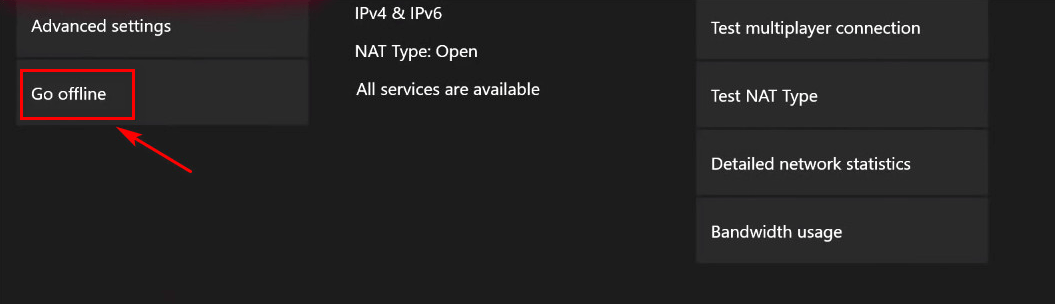
- เข้าสู่ระบบ. กด ปุ่ม Xbox เพื่อไปยัง คู่มือซ้อนทับ.
- เข้าสู่ ตั้งค่า > ระบบ > การตั้งค่า > เครือข่าย.
- เข้าถึงการเดินทาง ส่วนออฟไลน์ ต่อไป.
- หลังจากที่คุณจัดการเปลี่ยนโหมดเครือข่ายของคอนโซลเป็น ออฟไลน์กลับไปที่หน้าจอลงชื่อเข้าใช้
- ถึงเวลาเข้าสู่ระบบด้วยบัญชีของคุณ
- เปิดเกมเดียวกันกับที่เคยเรียกข้อผิดพลาด 0x87e107d1
- หากต้องการกลับสู่สถานะออนไลน์ ให้กลับไปที่ เมนูการตั้งค่าเครือข่ายเข้าสู่ ไปที่ส่วนออนไลน์.
- คุณสามารถเปิดเกมใหม่อีกครั้งและดูว่าปัญหาได้รับการแก้ไขแล้วหรือไม่
วิธีสุดท้าย จำไว้ว่าคุณอาจใช้ Xbox One ของคุณโดยไม่ได้รับแจ้งให้เชื่อมต่อกับ connect Xbox Live. ดังนั้น ออฟไลน์และสังเกตว่าคุณมีอิสระในการเล่นเกม โดยที่คุณเคยตั้งค่านี้เป็น Xbox ที่บ้านของคุณในอดีต
ผู้ใช้รายอื่นรายงานความสำเร็จขณะลบโปรไฟล์ออกจาก Xbox และดาวน์โหลดใหม่อีกครั้ง แล้วคุณล่ะ; วิธีแก้ปัญหาข้างต้นได้รับการพิสูจน์แล้วว่ามีประโยชน์หรือไม่? ถ้าเป็นเช่นนั้นโปรดแจ้งให้เราทราบในส่วนความคิดเห็นด้านล่าง


